Slik Avslutter du Minecraft Realms-Abonnementet og Beholder Dine Verdener
Om du tar en pause fra Minecraft, trenger du ikke lenger betale for Minecraft Realms, men du risikerer heller ikke å miste de verdener du har skapt. Denne artikkelen forklarer hvordan du kan avslutte abonnementet ditt på Minecraft Realms samtidig som du beholder dine verdener for fremtidig bruk.
Avslutt Abonnementet på Minecraft Realms for Bedrock og Java Edition
I denne veiledningen vil vi bruke din Microsoft-konto for å administrere abonnementet. Selv om du spiller på en annen plattform med Bedrock Edition, skal du kunne finne abonnementet ditt gjennom Microsoft-kontoen din hvis det var der du opprinnelig kjøpte det. Hvis du gjorde kjøpet via Google Play, PlayStation, Amazon eller iOS, må du finne innstillingene for abonnementsadministrasjon på den spesifikke plattformen.
1. Åpne Din Microsoft Ordrehistorikk
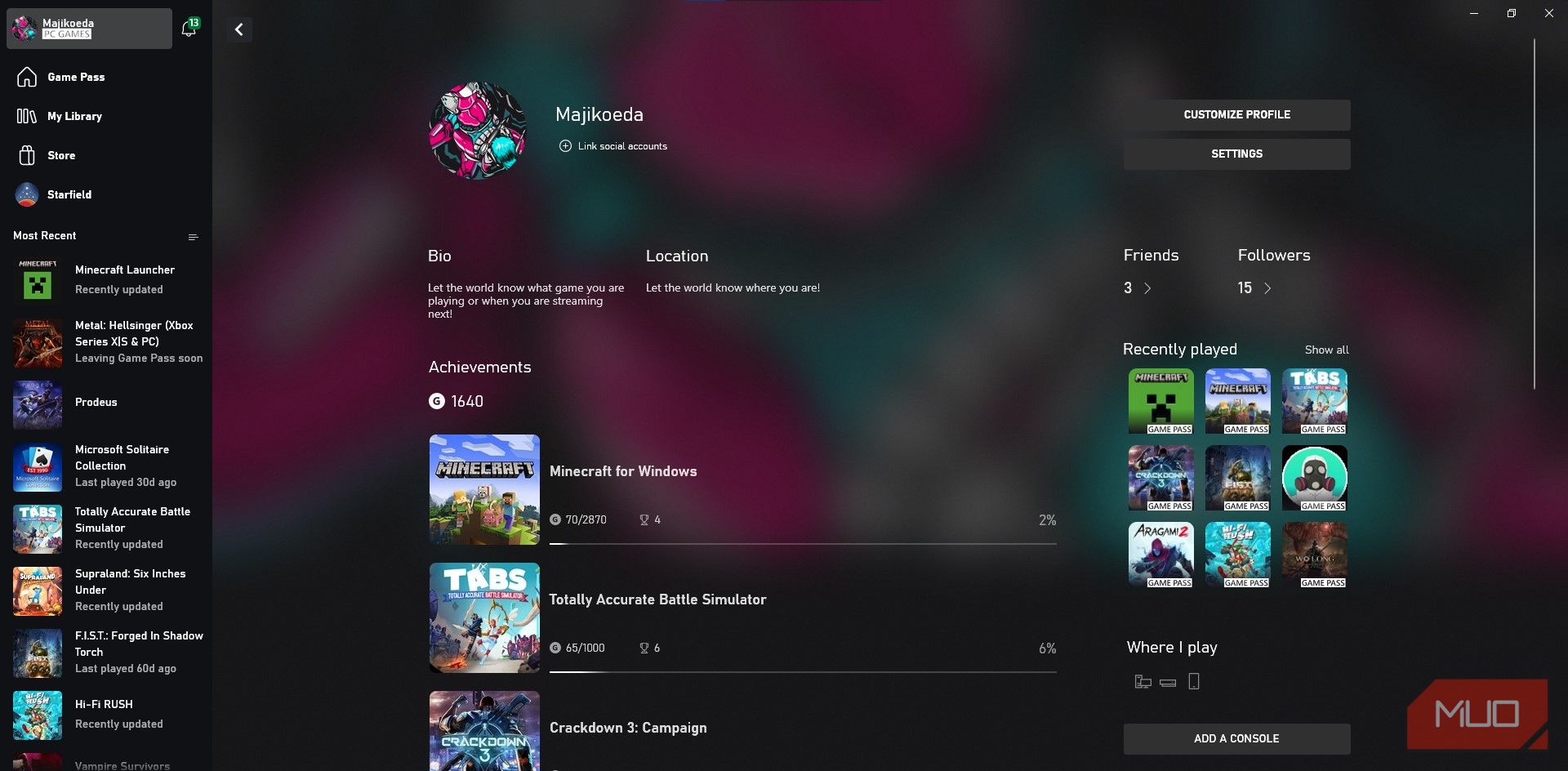
For å få tilgang til Microsoft-kontoen din, kan du starte fra Xbox-appen på PC. Klikk på profilnavnet ditt øverst til venstre, deretter på Innstillinger > Konto > Vis ordrehistorikk. Dette vil føre deg direkte til din Microsoft ordrehistorikk.
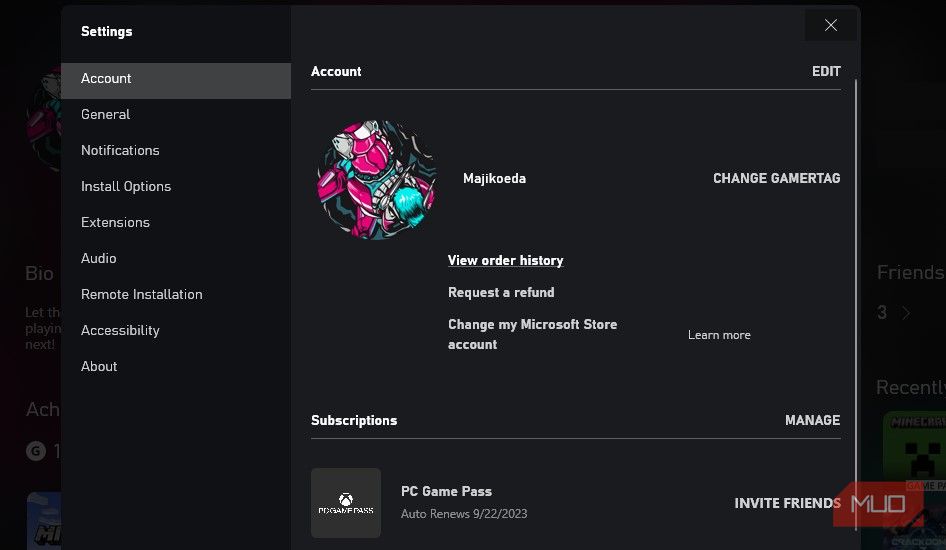
Alternativt kan du gå direkte til Microsoft-tjenester og abonnementer, som er der du uansett ender opp til slutt.
2. Administrer Dine Minecraft Realms-Abonnementer og Avslutt Abonnementet
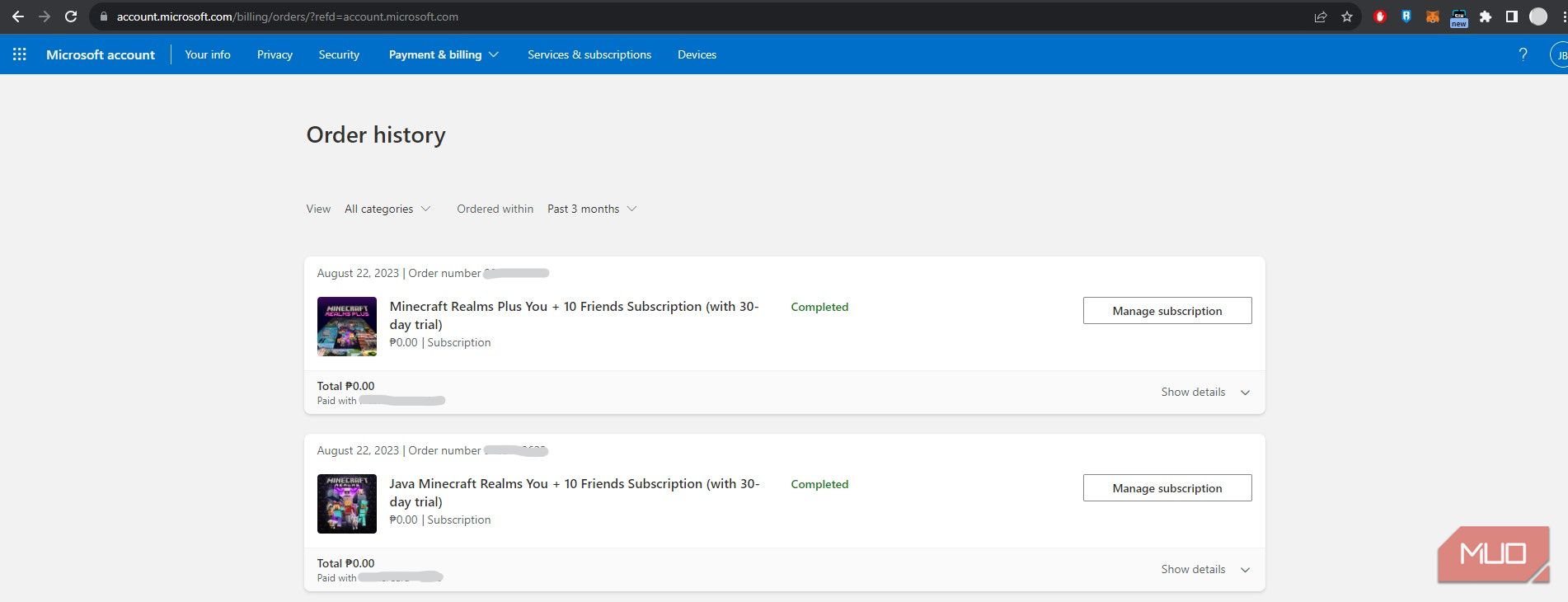
Når du er på ordrehistorikk-siden, finner du Minecraft Realms-bestillingen din og klikker på «Administrer abonnement». Dette vil ta deg til siden for «Tjenester og abonnementer» som er lenket ovenfor.
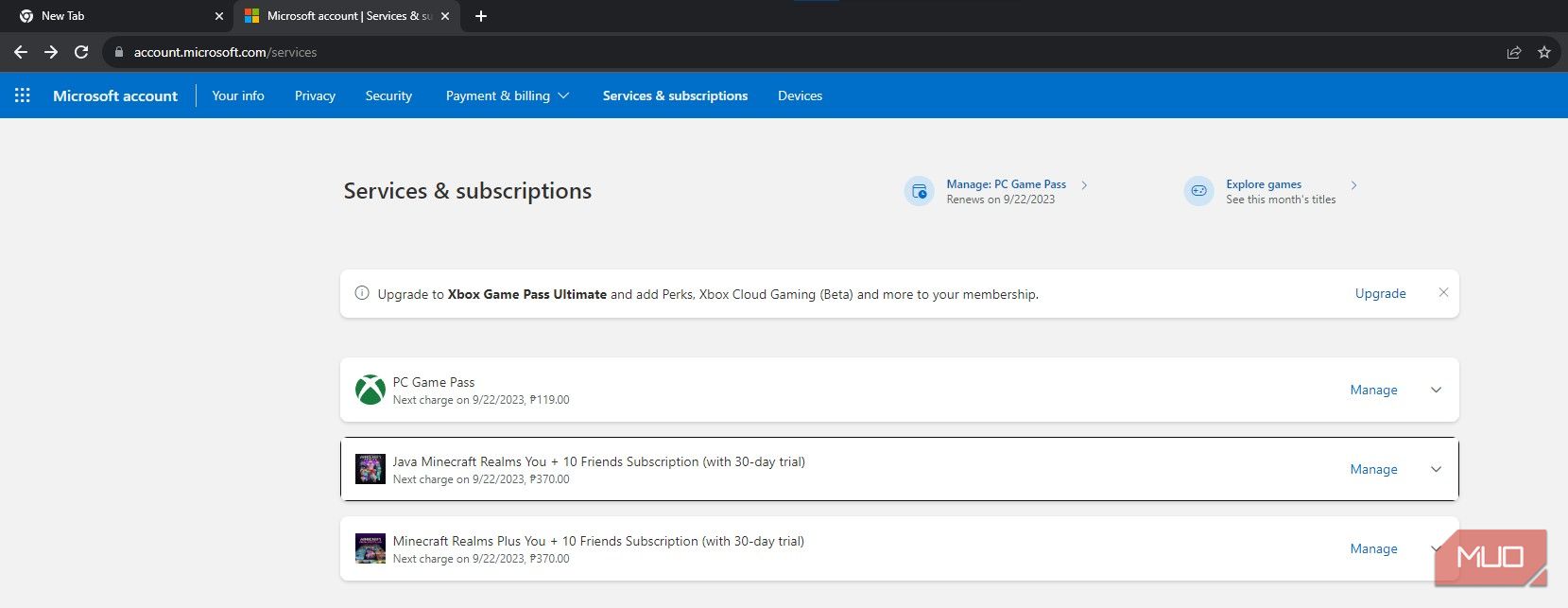
Derfra, velg «Administrer» for ditt Minecraft Realms-abonnement på høyre side.
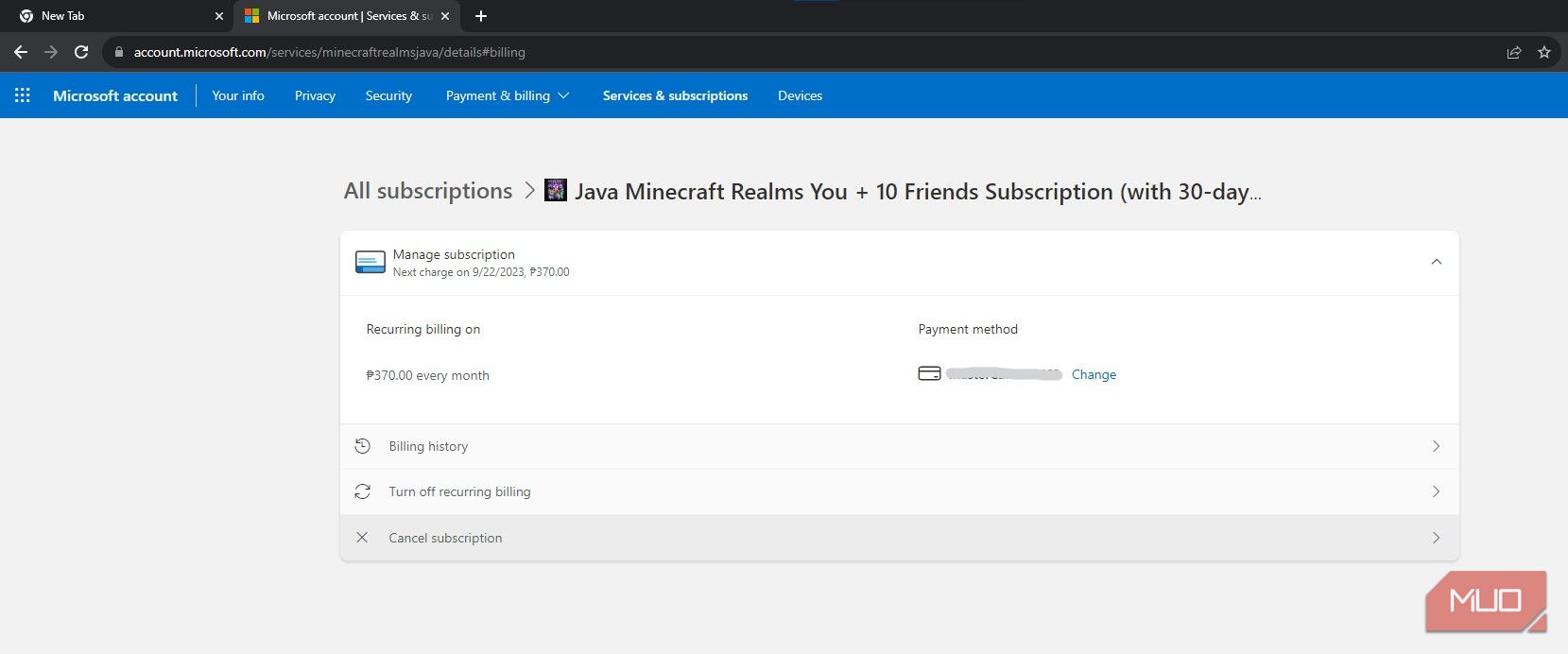
En ny side åpnes, der du finner knappen for å «Avbryte abonnementet».
Hva Skjer Etter at du Har Avsluttet Minecraft Realms-Abonnementet?

Ved avslutning av Minecraft Realms-abonnementet, mister du ikke tilgangen umiddelbart. Du vil ha tilgang frem til neste betalingssyklus. Etter dette tidspunktet vil visse elementer bli utilgjengelige.
For både Java og Bedrock Edition vil din private server bli deaktivert, og verken du eller vennene dine vil kunne koble til. For Bedrock Edition vil du også miste tilgangen til det gratis Marketplace-innholdet som følger med Realms Plus.
Dine Realms-verdener vil ikke gå tapt med en gang, og sikkerhetskopiene vil fortsatt eksistere. Realms-serverne beholder imidlertid sikkerhetskopiene kun i 18 måneder. Vi skal nå se på hvordan du laster ned Minecraft Realms-sikkerhetskopier for offline-spilling eller på gratis Minecraft-serververtstjenester.
Hvordan Laster du Ned Minecraft Realms-Verdener Etter Avslutning av Abonnementet
For å sikre at du ikke mister sikkerhetskopiene dine, bør du laste dem ned lokalt. Nedenfor forklarer vi hvordan du laster ned sikkerhetskopiene og finner filene slik at du kan bruke dem andre steder.
Laste Ned Din Verden på Minecraft Java Edition
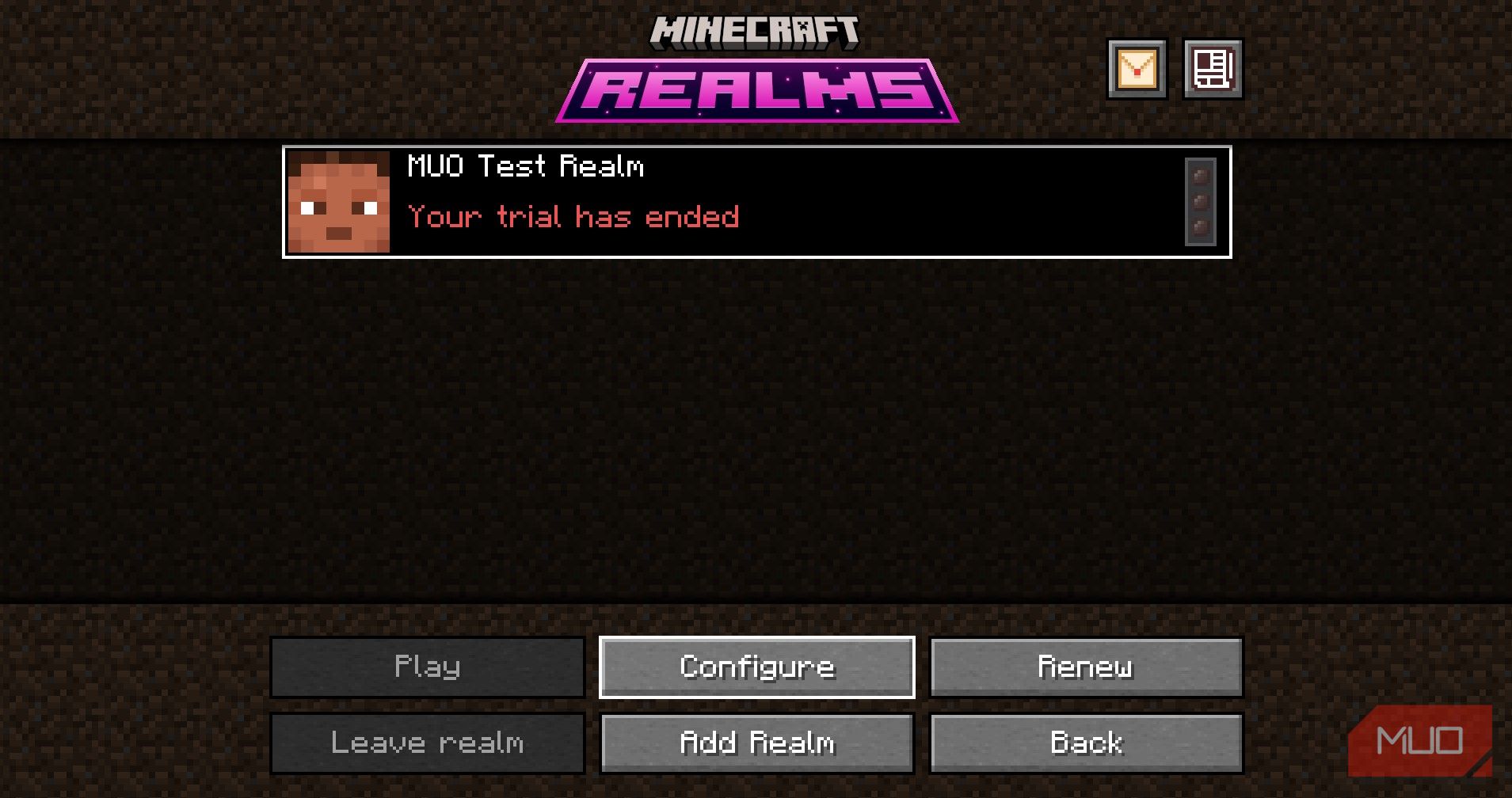
For å sikkerhetskopiere en Java Edition Realm-verden, velg det riket som inneholder verdenen du vil sikkerhetskopiere, og klikk på «Konfigurer».
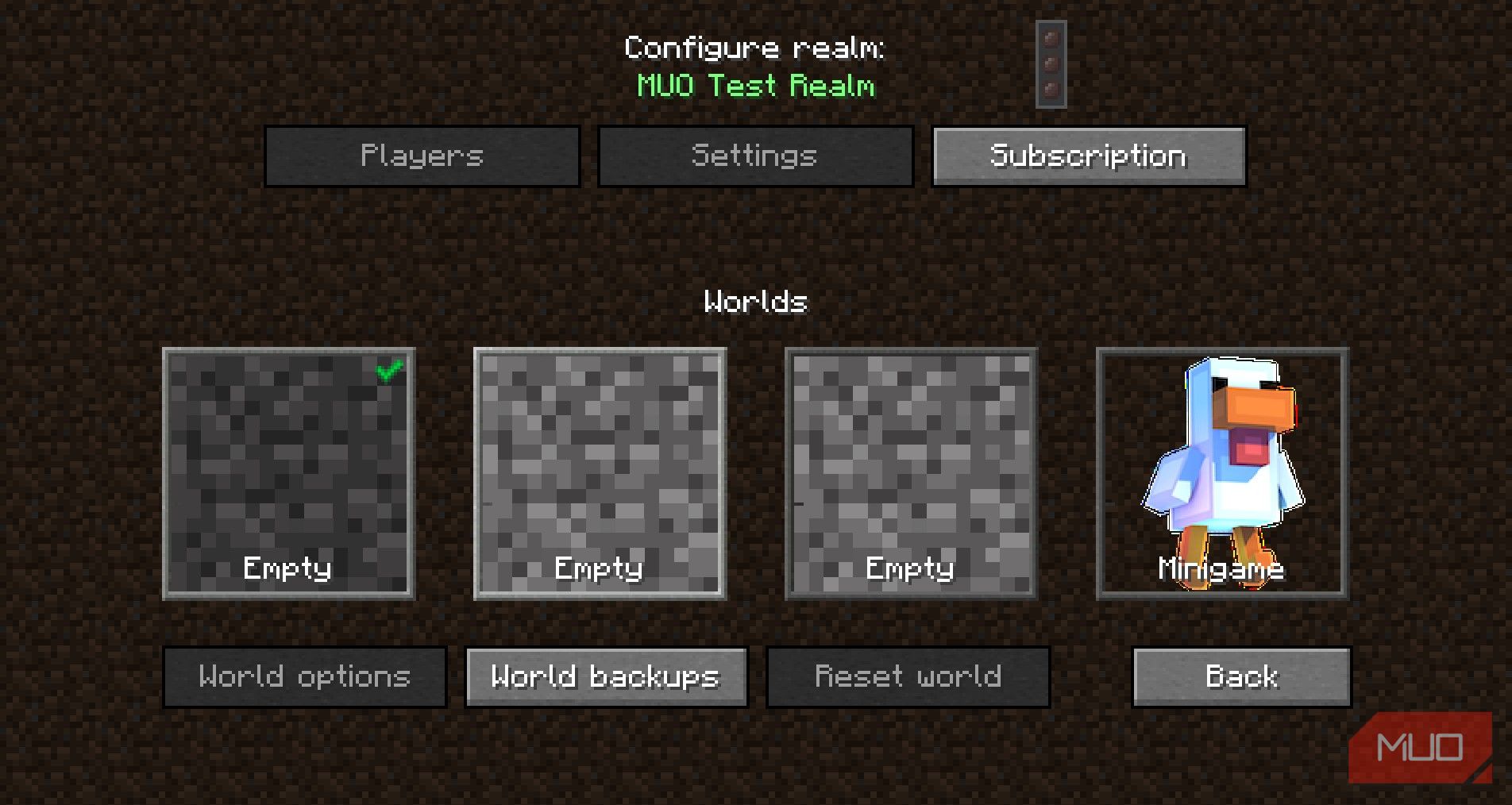
Deretter velger du den verdenen i riket du ønsker å sikkerhetskopiere, og klikker på «World Backups».
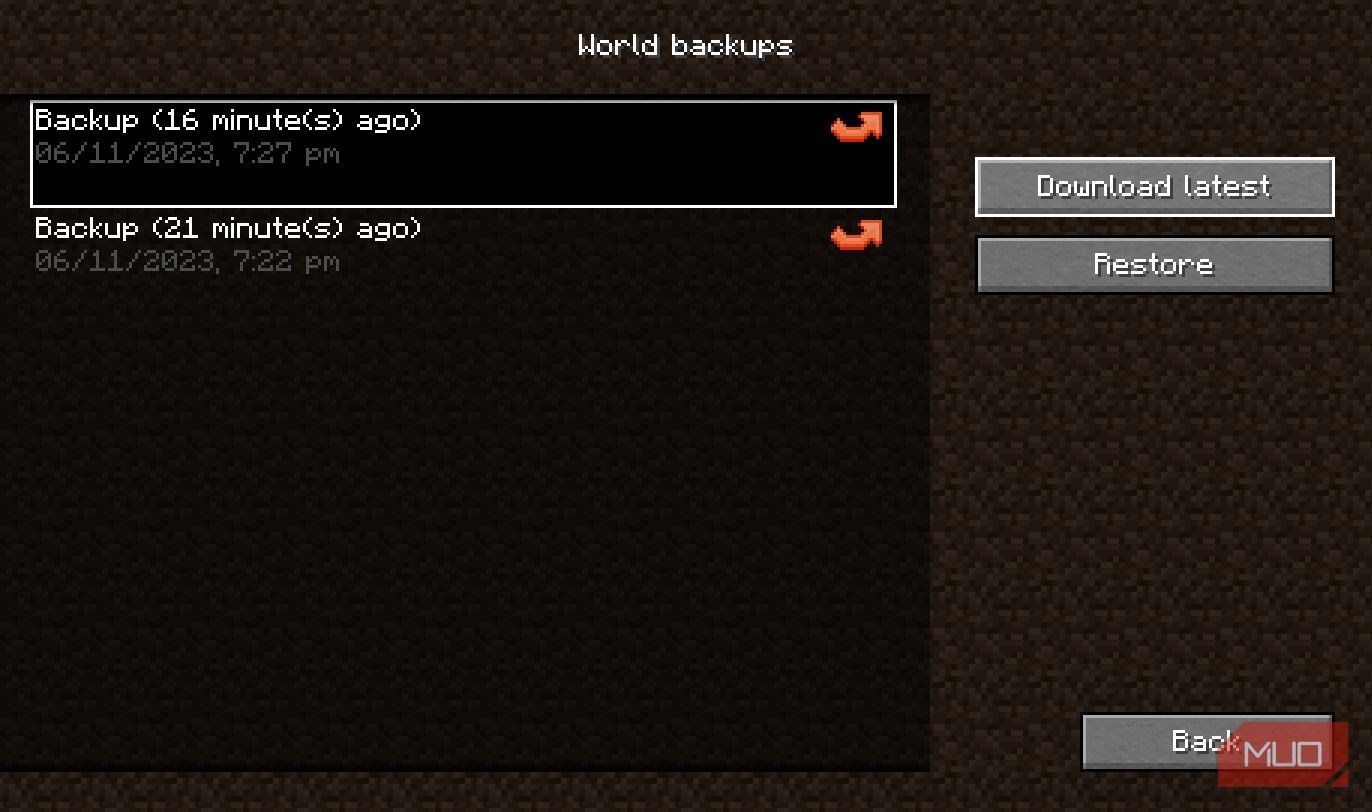
Til slutt kan du velge «Last ned nyeste» eller den spesifikke sikkerhetskopien du ønsker å lagre.
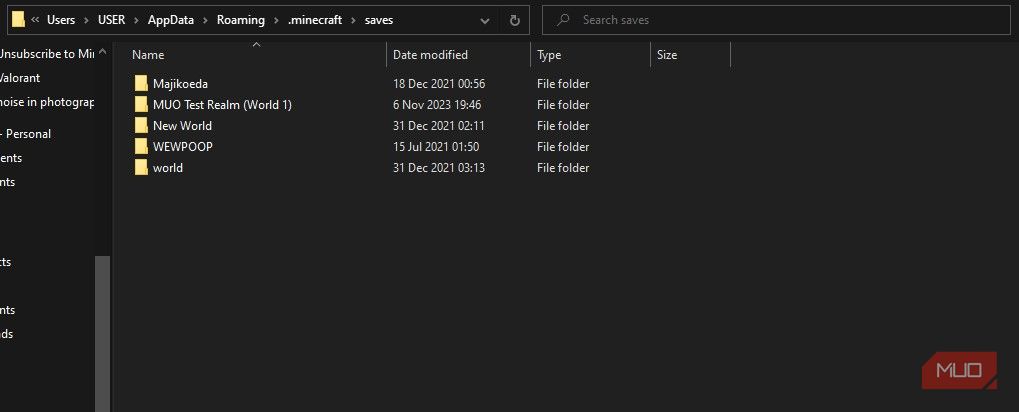
Etter at den er lagret, vil den vises i dine enkeltspiller-verdener med ditt brukernavn. I dette tilfellet er det Majikoeda. Filplasseringen finner du i AppData/Roaming/.minecraft/saves, dersom du ønsker å flytte den til en annen enhet, laste den opp til en serververtstjeneste eller lagre den på Google Disk. Denne filplasseringen kan også brukes for å legge til nedlastbare Minecraft-kart.
Laste Ned Din Verden på Minecraft Bedrock Edition

For å sikkerhetskopiere en Realm-verden på Bedrock Edition, klikker du på «Spill». Deretter, i «Realms»-delen, klikker du på blyantikonet for det Realm du vil sikkerhetskopiere.
I redigeringsområdet, klikk på verdenen du vil sikkerhetskopiere og deretter på «Rediger verden».
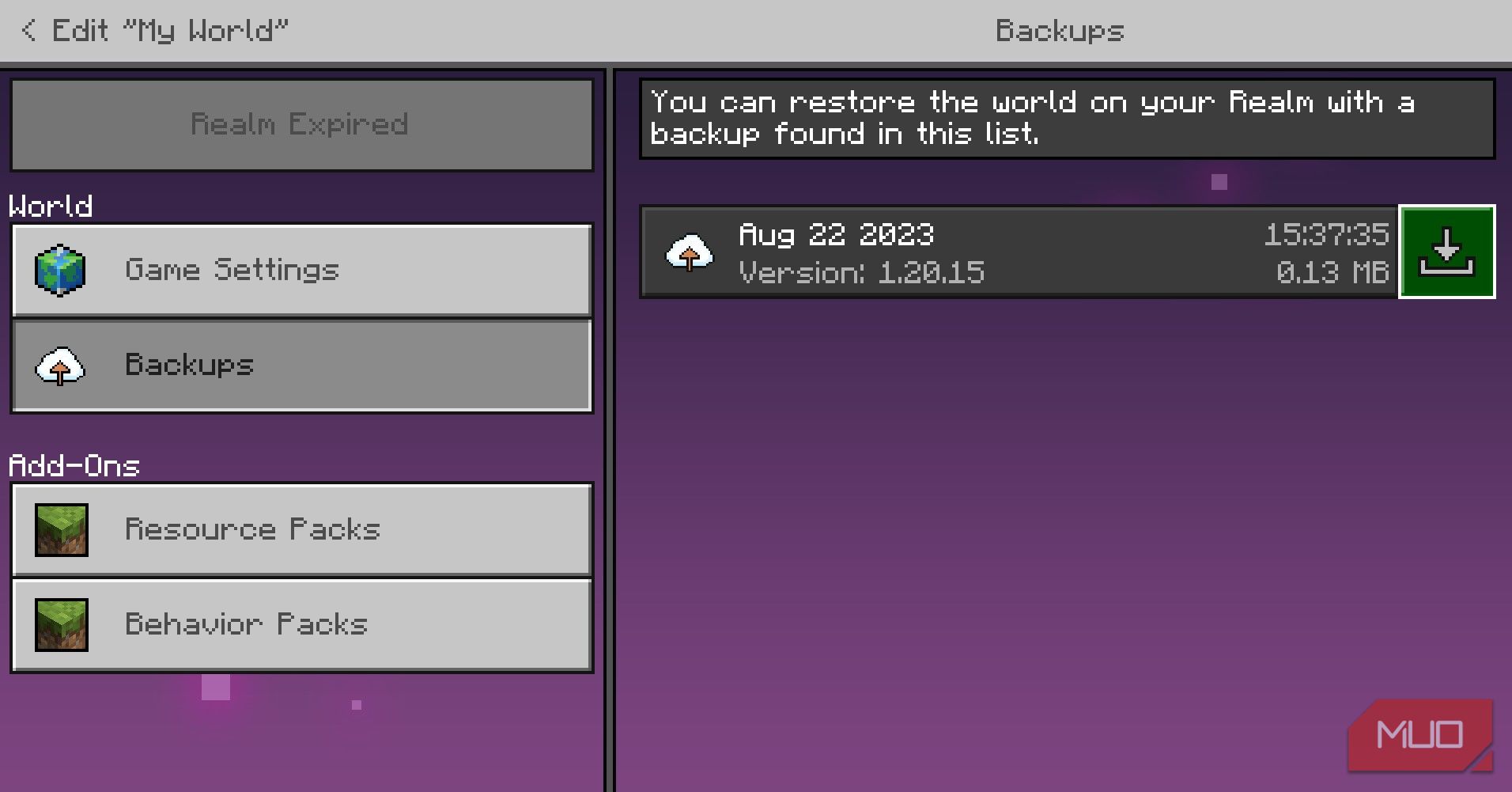
Velg «Sikkerhetskopier» og klikk deretter på nedlastningsikonet ved siden av sikkerhetskopien du vil ha. I vårt tilfelle har vi bare én sikkerhetskopi for denne testserveren.
Etter at sikkerhetskopien er lastet ned, vil den være tilgjengelig for offline-spilling i enkeltspillerdelen.
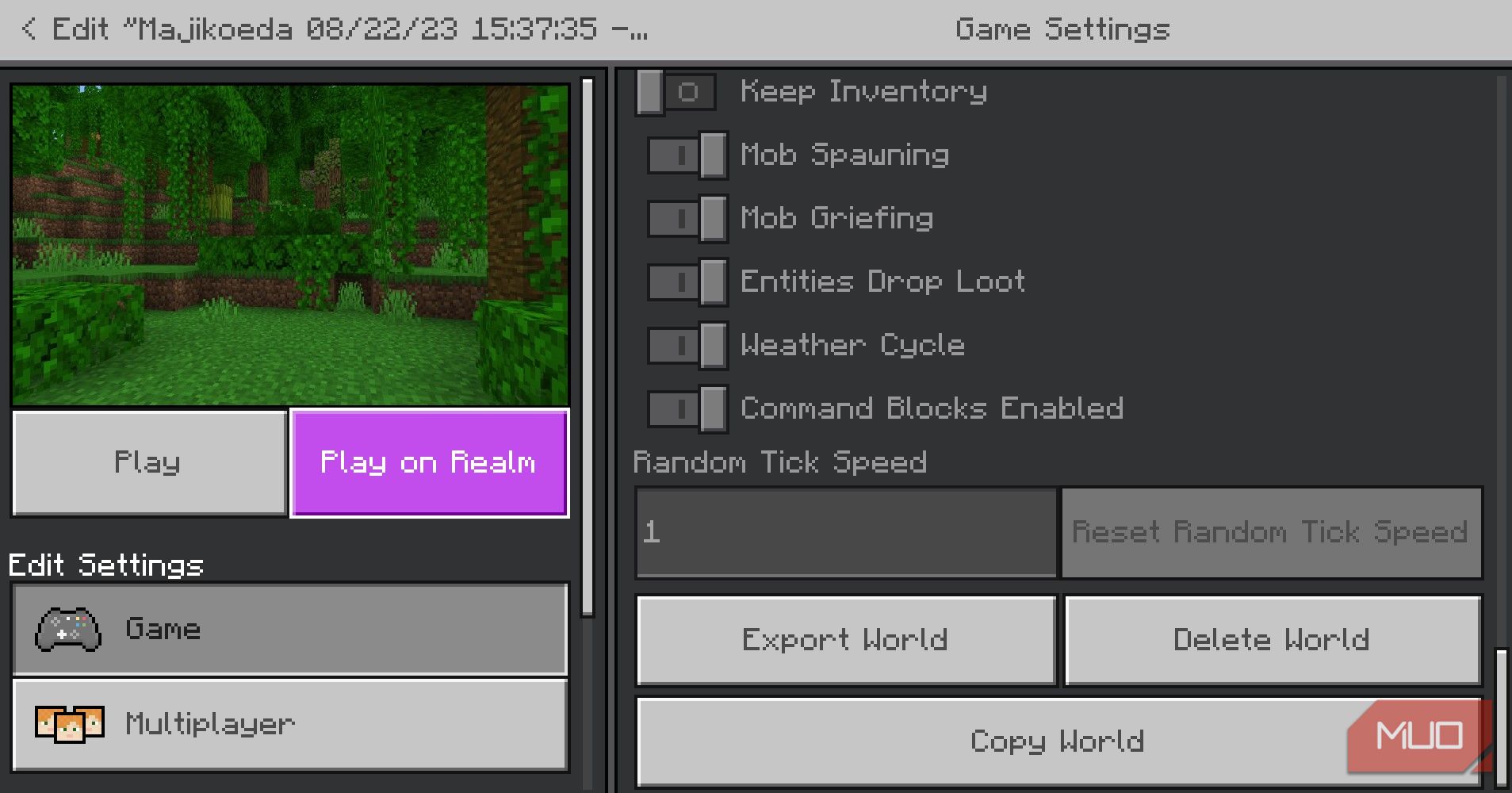
Ved å klikke på blyantikonet ved siden av den nedlastede sikkerhetskopien for en enkelt spiller, kan du velge «Spill på Realm» i fremtiden dersom du skulle abonnere på nytt. Alternativt, i stedet for å finne filen på enheten, kan du scrolle til bunnen og klikke på «Eksporter verden». Dette er mye raskere, siden Bedrock Editions verdensfiler er mer vanskelige å finne.
Ikke Mist Ditt Minecraft-Rike Ved Avslutning av Abonnementet
Mange har sikkert store verdener som vi pleide å spille i sammen med våre venner, og som vi skulle ønske vi hadde reddet før de forsvant. Man vet aldri når man returnerer til Minecraft, men det er alltid en mulighet for at du og vennene dine vil det. Å besøke en verden man ikke har sett på måneder eller år er en unik følelse, og vi håper at denne veiledningen hjelper deg med å bevare dine Minecraft Realms-verdener for fremtidig bruk.